虚拟机装XP系统教程
1、首先安装虚拟机,百度很多教程,这里我就不说了,直接略过!直接开始吧!
然后需要自己去下载一个XP的系统,后缀为ISO的文件!
2、首先创建新的虚拟机!

3、默认典型,下一步

4、选择光盘映像,浏览,打开刚刚下载的系统ISO文件,下一步

5、选择windows XP,下一步

6、虚拟机名称和位置都是可更改的,自己喜欢就好!下一步

7、磁盘大小和虚拟磁盘也可以根据自己的喜好稍微改动,建议默认!

8、默认内存有点小,可以自定义硬件稍微调大一些,但是不能超过本机电脑实际内存!

9、好了,创建完成,选择开启虚拟机!

1、鼠标点击一下,按后选择B进入PE系统
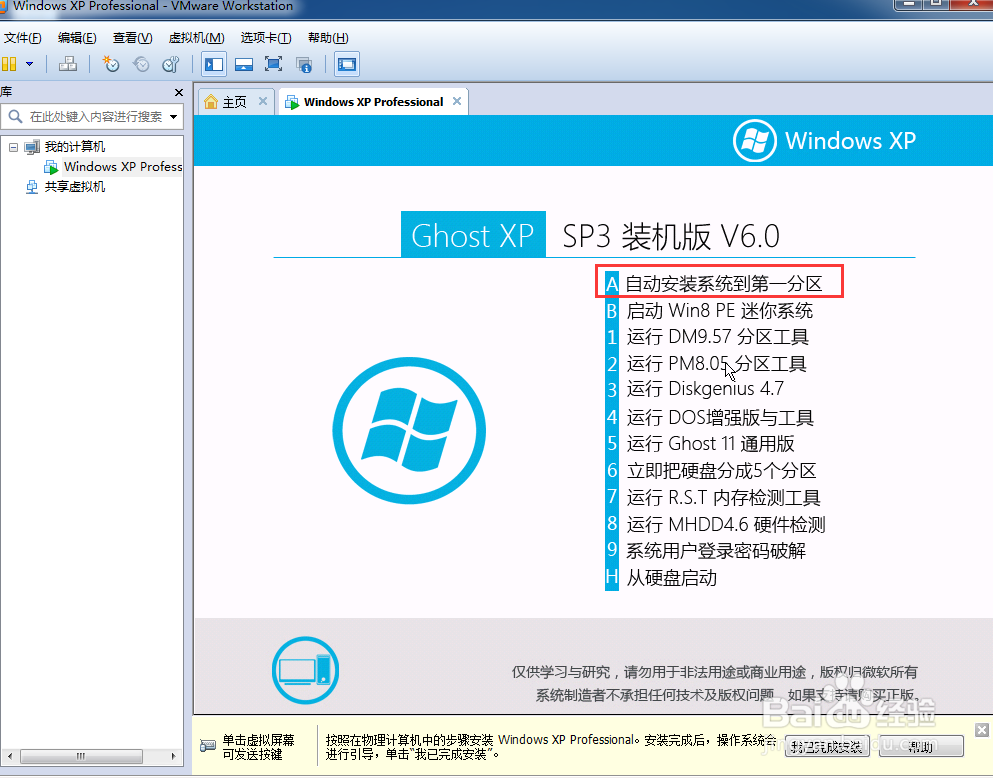
2、打开分区大师,对硬盘进行分区操作
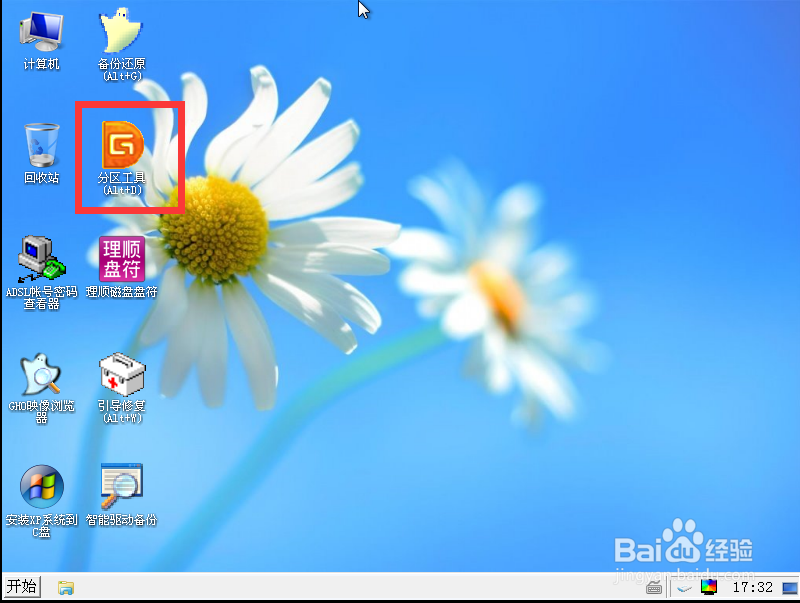
3、右击灰色空闲磁盘,建立新分区
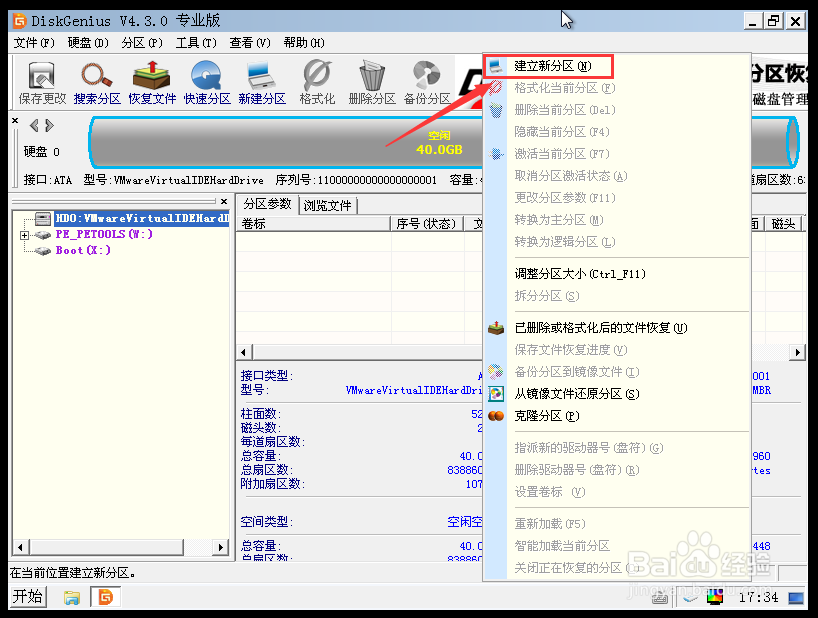
4、默认就好,如果一开始你给的磁盘比较大,也可以分为2个或者更多的分区!
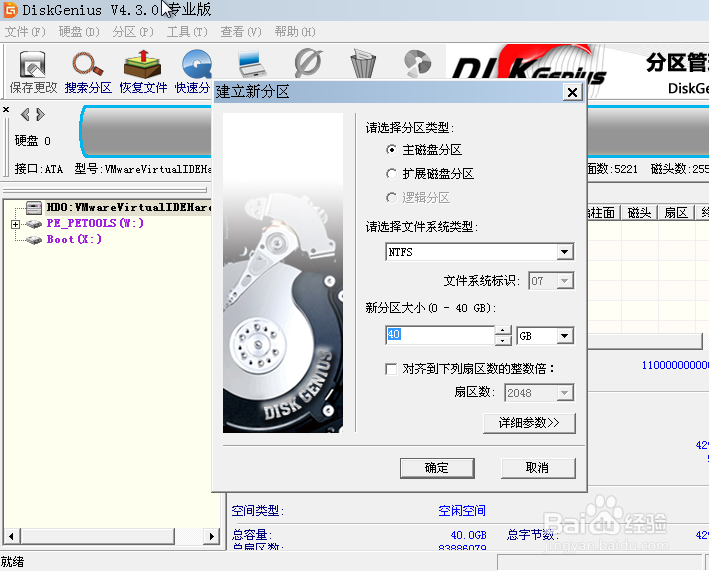
5、保存更改!然后一路点是!
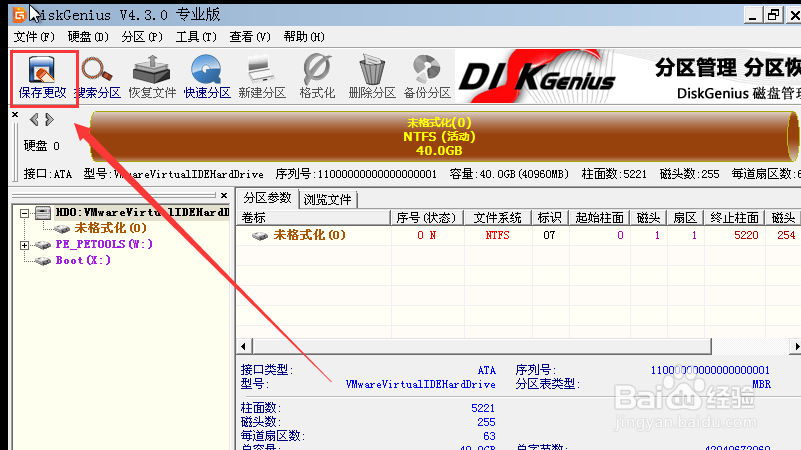
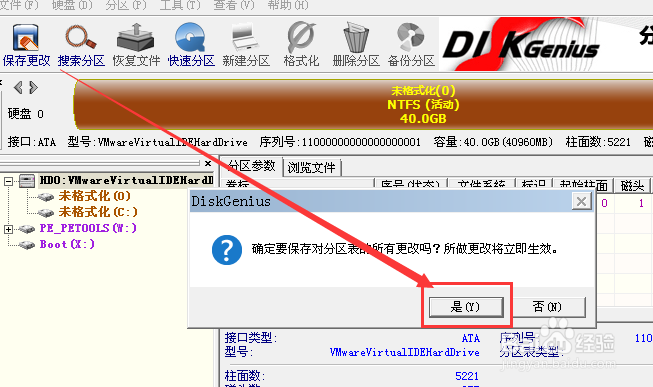
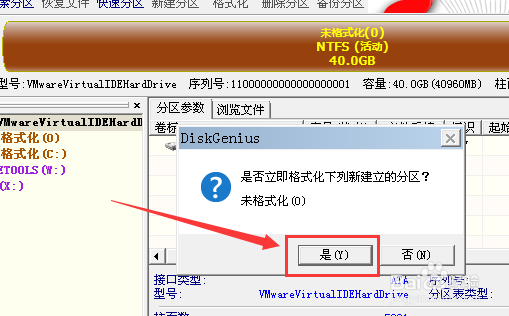
6、直到变成本地磁盘!然后可以关闭分区大师!
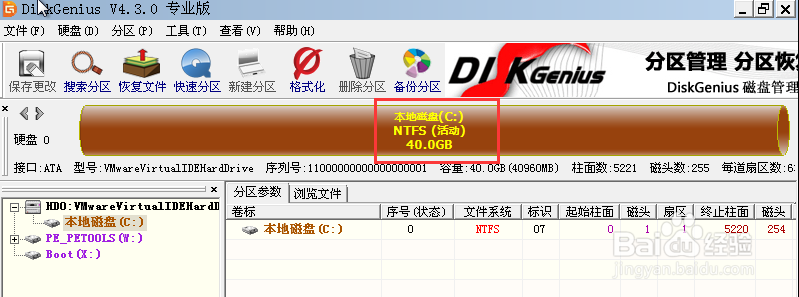
1、双击【安装XP系统到C盘】
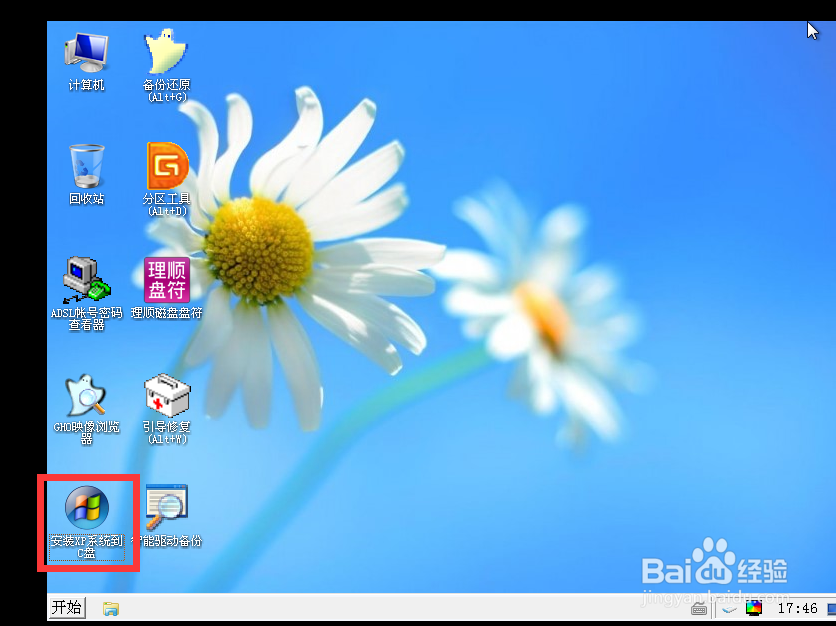
2、点击是
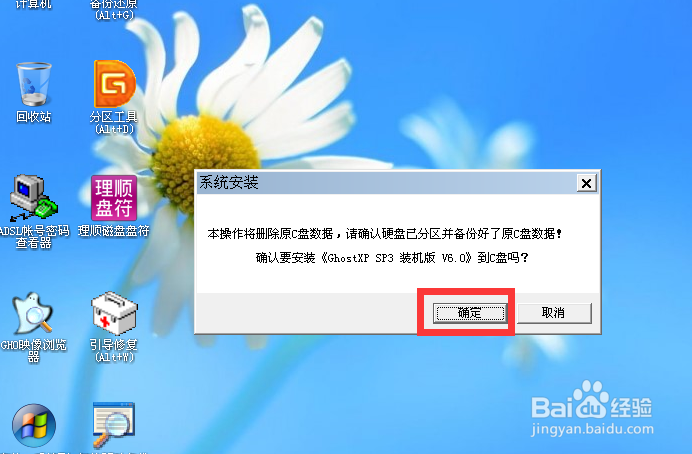
3、开始安装
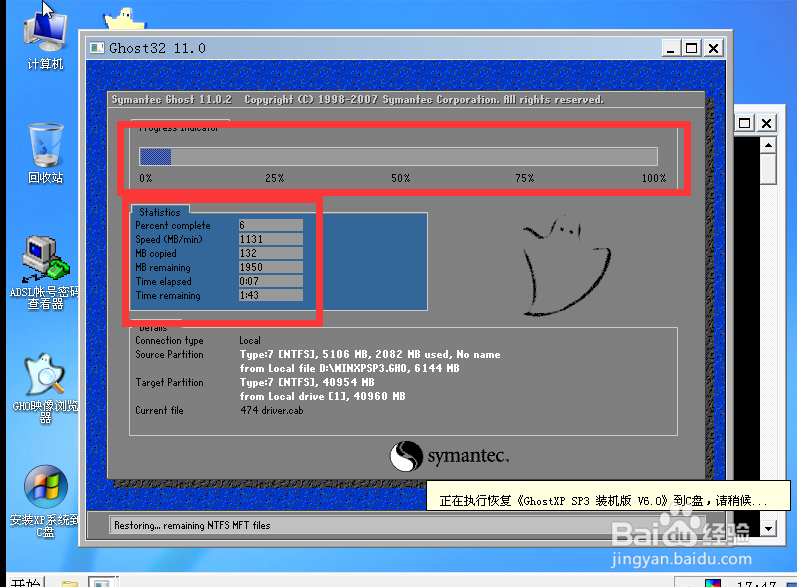
4、完全傻瓜式的系统安装方式!这个时候就等着,什么都不要做!安装完成后,会自己跑驱动,自己重启开机!

5、马上要进系统了,激动不激动?
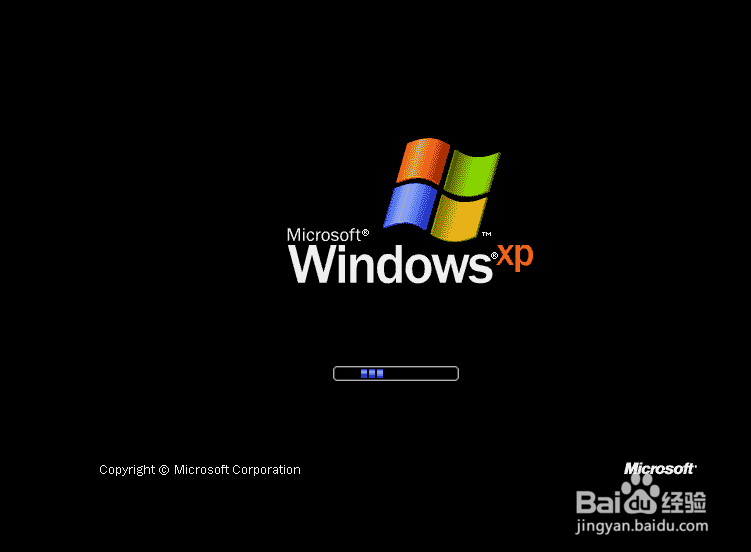
6、好了,安装完成,该区吃饭了,饿死宝宝了!大家加油!

声明:本网站引用、摘录或转载内容仅供网站访问者交流或参考,不代表本站立场,如存在版权或非法内容,请联系站长删除,联系邮箱:site.kefu@qq.com。